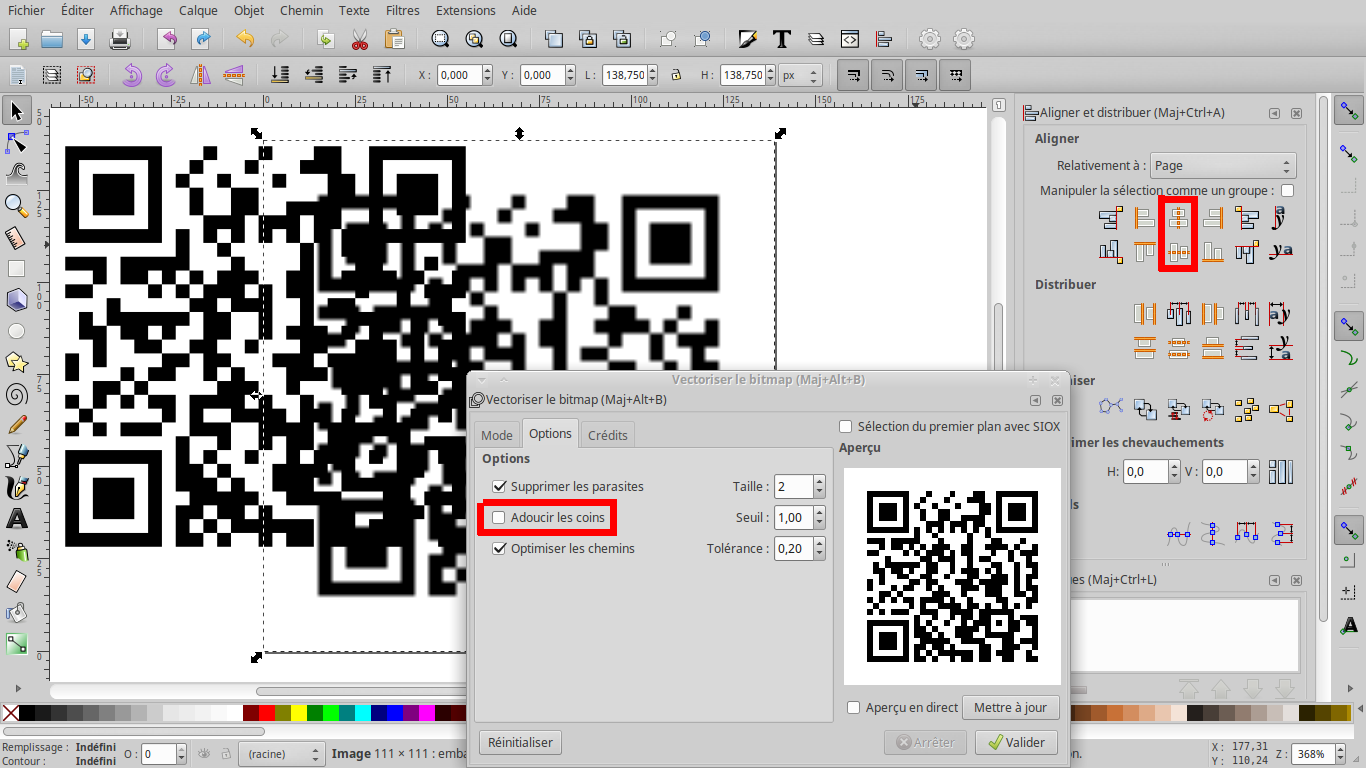Accueil > Logiciel Libre > Génération d’un code QR
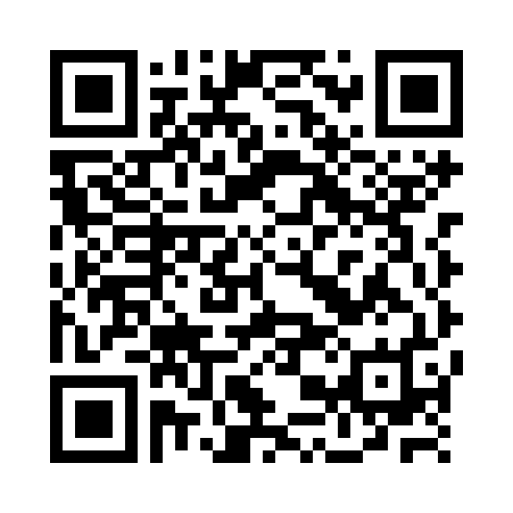 Génération d’un code QR
Génération d’un code QR
samedi 2 mars 2019, par
Cet article ne traitera pas de l’intérêt d’un tel code, voir ici pour les détails, il s’agit plutôt de comment le générer.
J’ai ce besoin pour insérer un code QR (et probablement d’autres dans le futur) sur des supports de communications, y comprit des affiches.
J’ai longuement recherché sur le web des services web qui proposent ce type de code, mais plusieurs obstacles sont apparus :
- Obligation d’inscription (généralement « gratuitement »),
- Le code est récupérable uniquement en image bitmap, moi j’ai besoin de vectoriel pour ne pas avoir de soucis d’image floue,
- Le code redirige vers un pisteur qui permet à l’utilisateur (moi) de savoir combien de personnes ont scannées le code, mais de ce fait le service peut le savoir aussi avec l’user agent et l’IP public, ce qui pose un souci d’ordre gestion de données personnelles.
- Ensuite dans quel cas puis-je l’utiliser ? Une lecture des conditions s’impose, c’est embêtant car souvent en anglais.
J’ai fini par abandonné et j’ai cherché une solution alternative et radicale, le créé moi même !
Alors non je ne l’ai pas dessiné de A à Z, j’ai simplement utilisé un logiciel libre qui le fait très bien : qrencode. Pour l’installer sur Ubuntu, un petit :
sudo apt install qrencode
Ensuite pour générer un code QR qui envoie vers une page web, c’est :
qrencode "https://ledomaine/lapage" -o ledomaine_lapage.png
Oui je sais, on retrouve l’un des soucis précédents, le code QR est en Bitmap.
La seconde étape consiste donc logiquement à le transformer en vectoriel (et non pas convertir), j’utilise le logiciel Inkscape.
Avec Inkscape, ouvrez le fichier png, sélectionnez la représentation du code dans la fenêtre, puis sélectionnez dans les options chemin → Vectoriser le bitmap.
Rendez-vous dans l’onglet Options, décochez Adoucir les coins, enfin Valider.
Votre code QR est désormais régénéré en vectoriel, en prenant le bitmap comme source.
Petit détail, la version bitmap est toujours affichée après cette manipulation, il faudra bien la supprimer pour ne garder que la version vectorielle.
Si besoin, vous pouvez recentrer proprement dans la page la version vectorielle avec le menu Aligner et distribuer depuis Objet.
Ensuite enregistrez le fichier en format svg (Inkscape ou simple peu importe).
Voilà VOTRE code QR est prêt à être utilisé (pensez quand même à le tester avant !).